個別ID操作
このページでは、個別ID操作の詳細について説明します。
IDの一覧
サービスインスタンスに入ると、登録されたIDの一覧が表示されます。すべてのIDは、デフォルトではユーザーIDの昇順でリスト表示されます。IDの氏名、メール、およびアバターも表示されます。各ページには最大10個のIDが表示され、下部にあるページネーションボタンをクリックして別のページに切り替えることができます。
IDは、ユーザー ID、姓、名、または電子メール アドレスのいずれを条件としてフィルタリングできます。検索機能はキーワードが前方一致で利用できるので、キーワードを最初から入力してください。画面下部の合計数は自動的に更新され、フィルタリング条件に満たすIDの数を表します。
タイプも利用可能フィルターです。複数のタイプを同時に選択して、特定のIDタイプをフィルタリングすることができます。
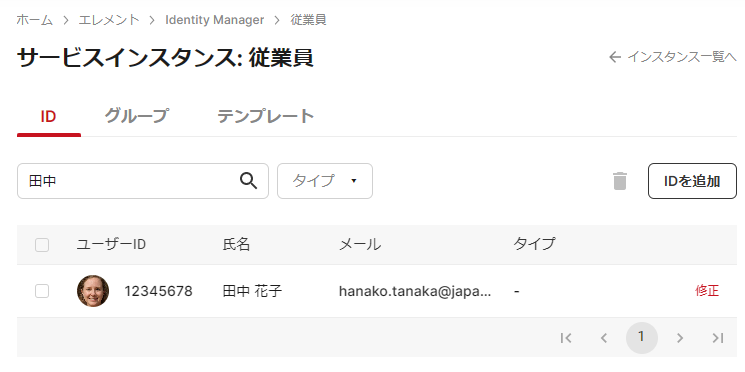
検索条件付きのID一覧
IDを追加
IDを追加するには、ID一覧の上部にあるIDを追加をクリックしてください。
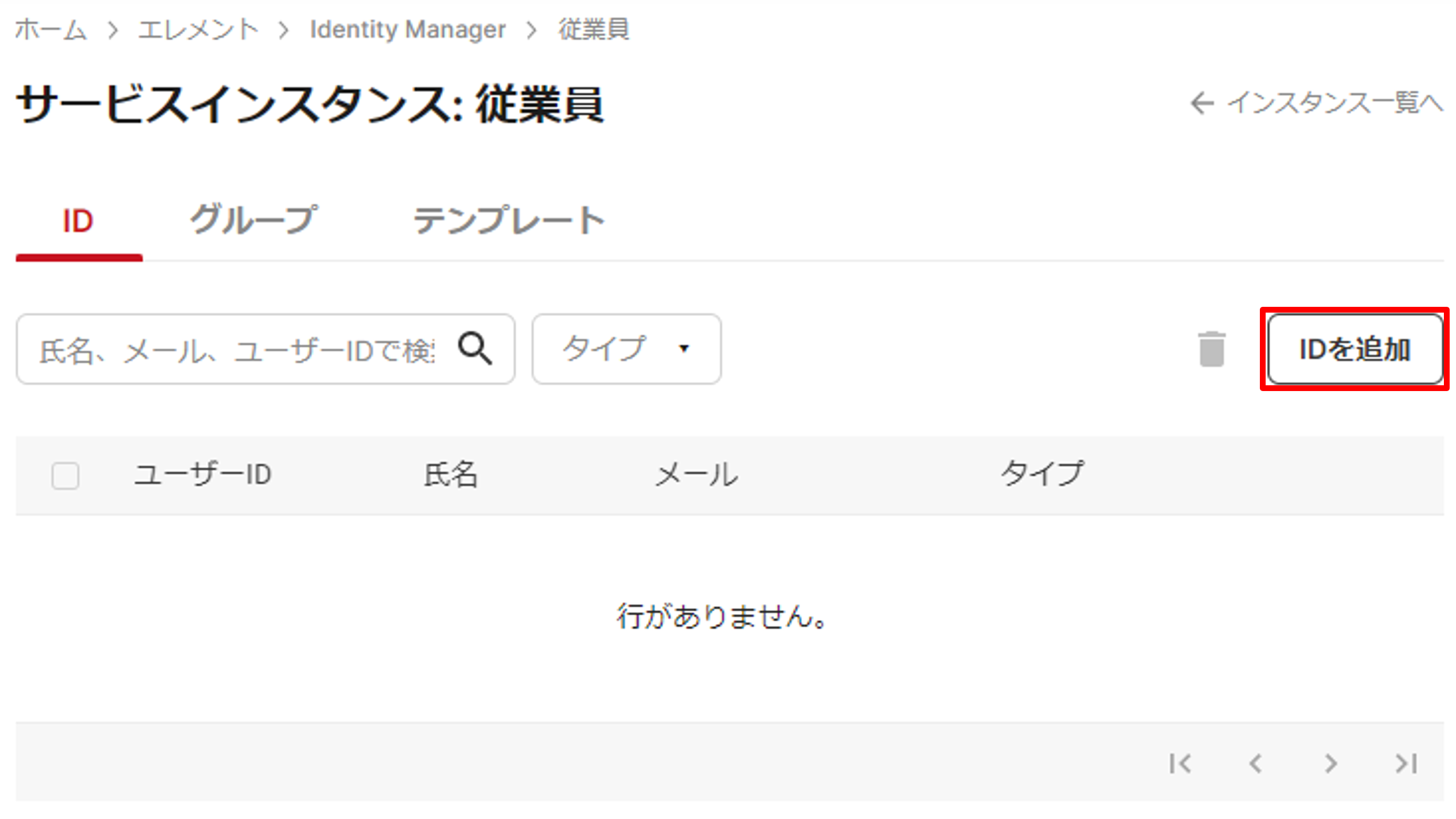
IDを追加
ID追加ページでは、顔写真をアップロードし、ID情報を入力できます。追加を完了するには、追加をクリックしてください。追加をキャンセルしたい場合は、キャンセルをクリックしてください。
顔写真
登録されたIDに基づく顔認証機能を使用するには、顔写真のアップロードが必要です。写真のアップロードはオプションですが、アップロードされていない場合、各種ソリューションやOpenAPIでの顔認証機能を使用することはできません。
Identity Managerは、顔写真に関連する、アップロード後に画像ファイルを破棄しますと品質チェックをスキップしますの2つのオプションも提供します。
PINコード
PINコードとは、同じインスタンス内の類似した顔を区別するため、数字によって構成されたカスタマイズ可能な文字列です。写真をアップロードする場合に必要です。類似の顔写真が同じPINコードでアップロードされた場合、エラーメッセージが表示され、拒否されます。PINコードを変更するか、IDがすでに登録されているかどうかをご確認ください。
PINコードの詳細は下表をご確認ください。
| 項目 | 一意 | null可能 | 最大長 | 正規表現 |
|---|---|---|---|---|
| Pin Code | × | × | 255 | /^[0-9]\*$/ |
ファイルの保存(破棄)
アップロード後に画像ファイルを破棄しますを選択すると、顔写真アップロード後に元のファイルが削除されます。顔認証機能は利用できますが、プライバシーの観点から、個人情報としての写真ファイルは保存されません。写真ファイルは保存されないため、一覧と詳細画面に、アイコンのみが表示されます。
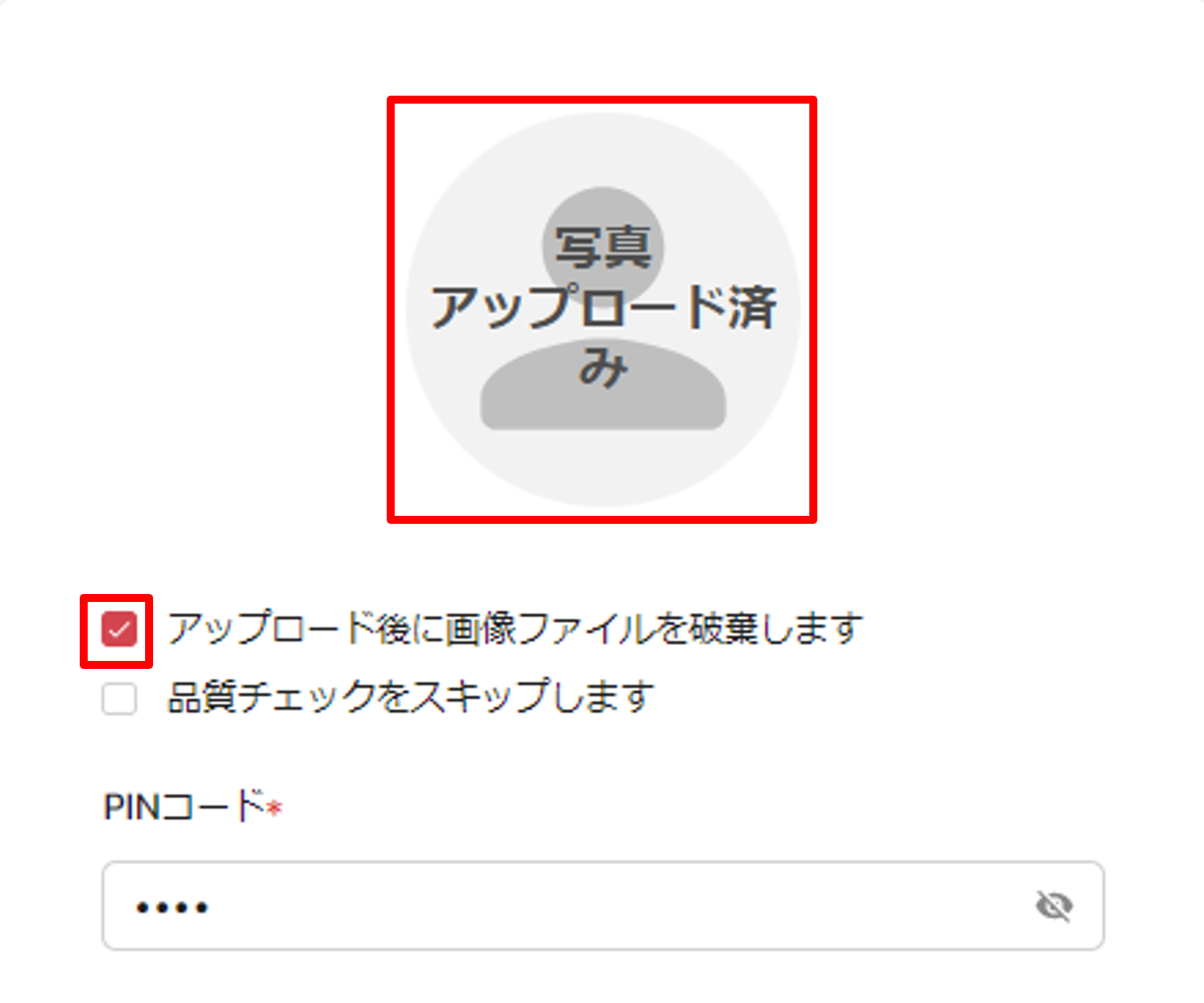
写真ファイル破棄オプション
品質チェック
Identity Manager低品質の顔写真を除外して、顔認証の精度を高める為、品質チェックのオプションを提供します。しかし、近年で開発された最先端のサーバー側の顔認証モデルのおかげで、登録写真の品質チェックは以前ほど重要ではなくなりました。アップロードの顔写真に対して、サービス側の基準が厳しすぎると思われる場合は、品質チェックをスキップしても構いません。
顔写真の要件、詳細、および品質チェックの詳細項目については、顔写真の節をご参照ください。
ID情報
Identity Managerには、個人に関する詳細情報を保存できます。ユーザーIDはIDの主キーであり、一意に設定する必要があります。emailフィールドはnullにすることができますが、設定する場合は一意である必要があります。他のすべての情報フィールドはすべてオプションですが、入力するとIDを区別しやすくなります。有効開始日と有効終了日のフィールド値は、Identity Managerをベースにした一部のソリューションサービスに適用されます。
以下は、固定フィールドの表です。
| 項目 | 一意 | null可能 | 最大長 | 正規表現 | 説明 |
|---|---|---|---|---|---|
| ユーザーID | 〇 | × | 255 | /^[0-9a-z][-_0-9a-z]\*$/ | 組織が管理する一意のID |
| 姓 | × | 〇 | 255 | - | 氏名(姓) |
| 名 | × | 〇 | 255 | - | 氏名(名) |
| タイプ | × | 〇 | - | - | テンプレート機能で事前に設定されたタイプ値と名前 |
| メール | 〇 | 〇 | 255 | 下記に参照※ | メールアドレス |
| カード番号 | × | 〇 | 255 | - | ドアを開ける為のICカード番号 |
| 携帯番号(国番号) | × | 〇 | - | ドロップダウンリストから選択 | 携帯番号の国番号(例:+81) |
| 携帯番号(国番号以降) | × | 〇 | 255 | - | 携帯番号の国番号以降の部分 |
| 有効開始日 | × | 〇 | - | - | IDの有効期間の開始タイムスタンプ |
| 有効終了日 | × | 〇 | - | - | IDの有効期間の終了タイムスタンプ |
※メールの正規表現
/^[a-zA-Z0-9.!#$%&'*+/=?^_`{|}~-]+@[a-zA-Z0-9](?:[a-zA-Z0-9-]{0,61}[a-zA-Z0-9])?(?:\.[a-zA-Z0-9](?:[a-zA-Z0-9-]{0,61}[a-zA-Z0-9])?)*$/追加情報
テンプレートがサービスインスタンスで設定されている場合、カスタマイズ項目はID追加ページで項目の作成順序で表示されます。
次のようにカスタマイズ項目があるとします。
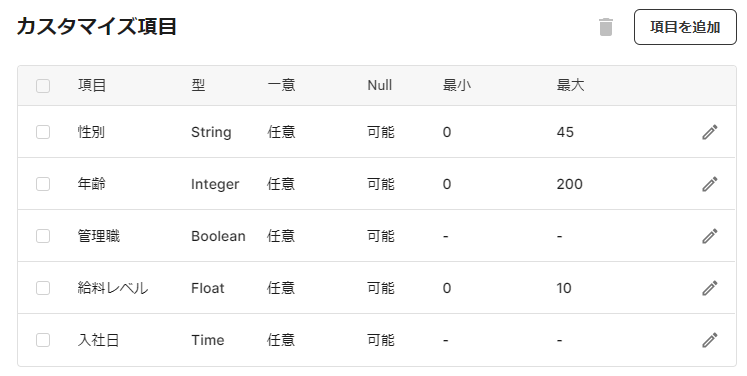
テンプレート例
基本情報に加えて、ページ内に追加情報エリアがあります。このエリアには、すべてのカスタマイズ項目が、それらの型に対応するコントロールとともに表示されます。項目がnull不可に設定されていない限り、すべての入力はオプションです。値が入力された場合、最小値と最大値の検証が適用されます。テンプレート設定の詳細については、テンプレートの章をご参照ください。
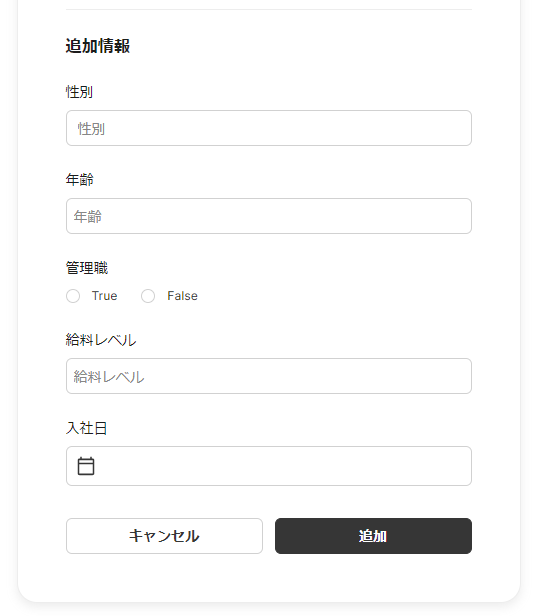
追加情報
IDの詳細を確認
IDが作成されたら、IDの右側にある修正をクリックすると、IDの詳細ページが表示されます。
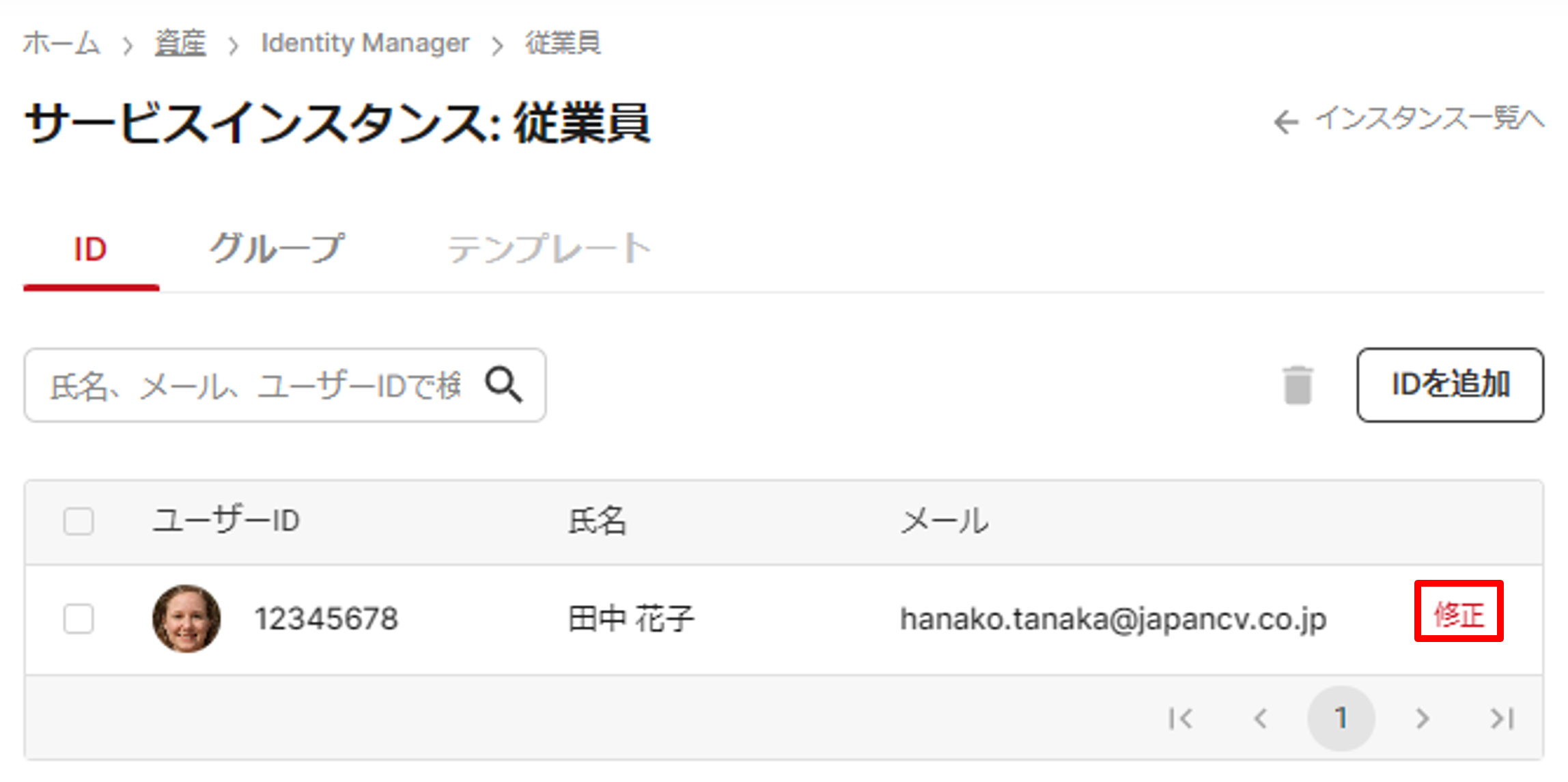
IDの詳細を確認
ID詳細ページでは、Lobby Base APPのQRコードを表示できます。QRコードをクリックして、QRコード画像を取得できます。詳しくは、Lobby Base APPのガイドをご参照ください。ゲスト登録用のQRコード画像をコピーまたはダウンロードしてから利用してください。
IDのユーザーIDを変更
ユーザーIDは通常、IDのリソースインジケーターとして使用されます。ユーザーIDの横にある変更ボタンをクリックすると、個別に更新できます。
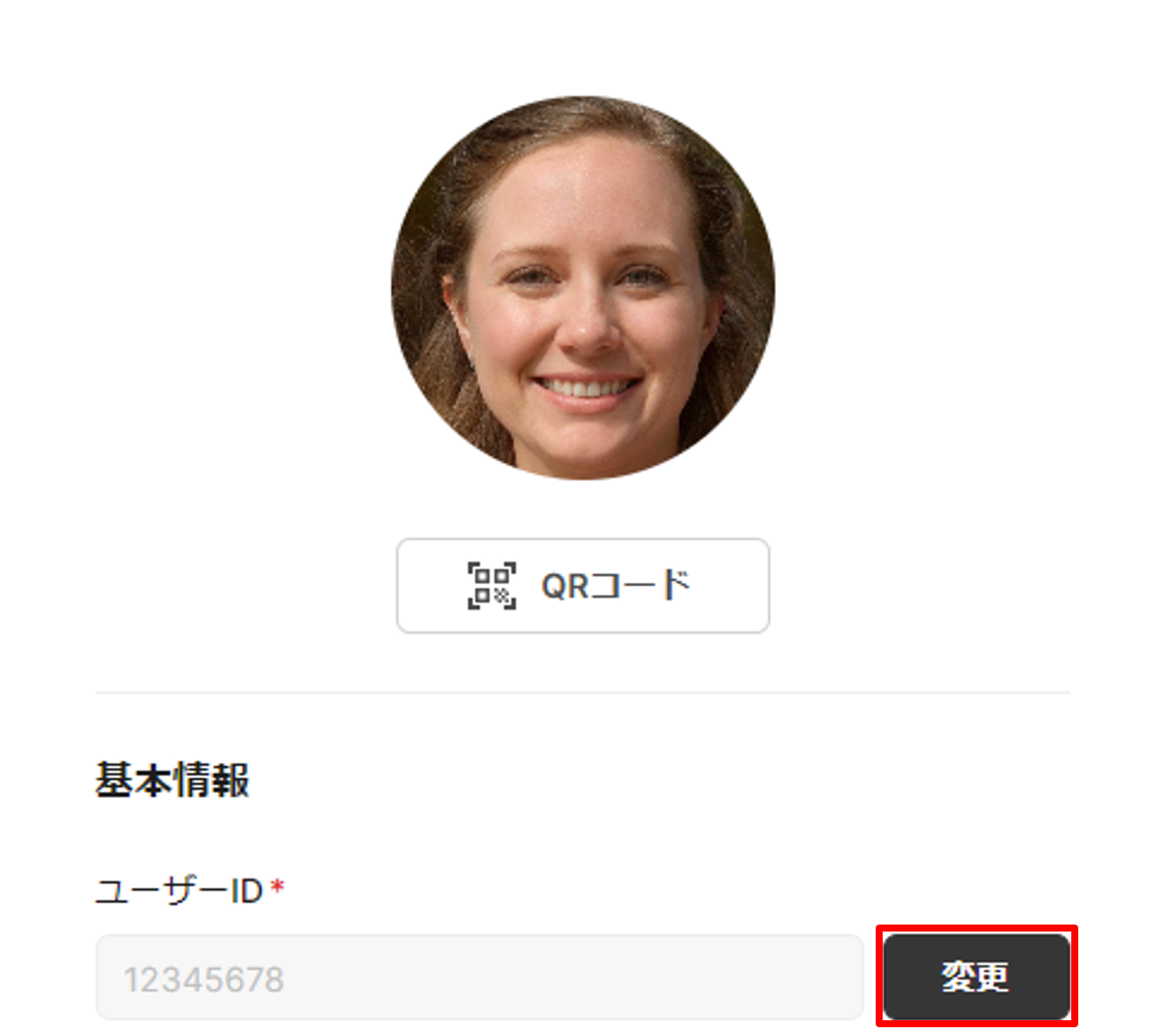
ユーザーIDを変更
新しいユーザーIDを入力し、変更をクリックするとユーザーIDの更新が完了します。新しいユーザーIDも、ユーザー IDの正規表現と一意性のルールに従う必要があります。
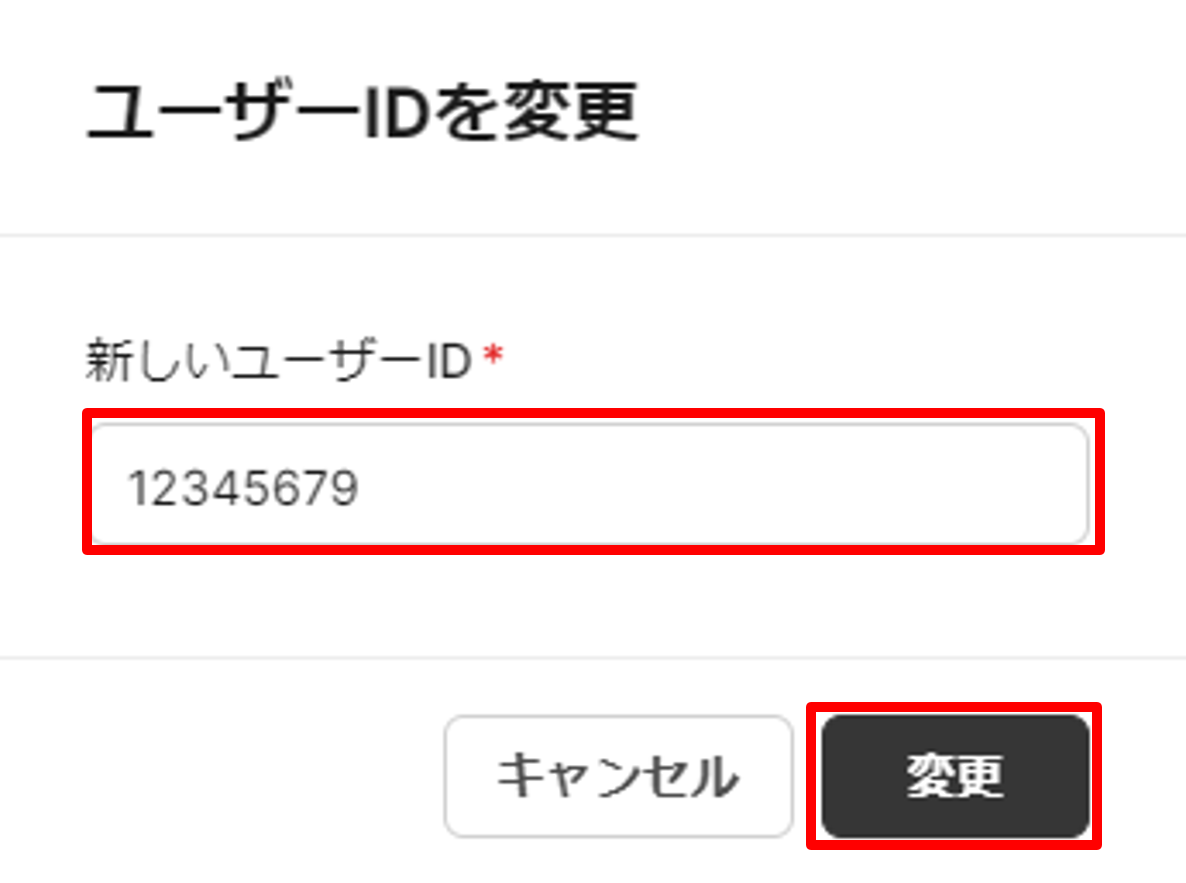
新しいユーザーIDを入力
IDを更新
ID詳細ページで、情報の更新と、写真の更新ができます。
写真のエリアをクリックすると、写真を変更または削除できます。
登録済みの写真を削除するには、写真を削除をクリックし、同意をクリックすると削除されます。
写真の削除について「写真を削除」は、「アップロード後に画像ファイルを破棄します」のオプション選定の場合と、違う動作になるため、ご注意ください。
「写真を削除」の場合、そのIDがすべてのサービスで、顔認証は使用できなくなります。「アップロード後に画像ファイルを破棄します」の場合、そのIDの画像ファイルは破棄されますが、顔認証は引き継ぎ使用できます。
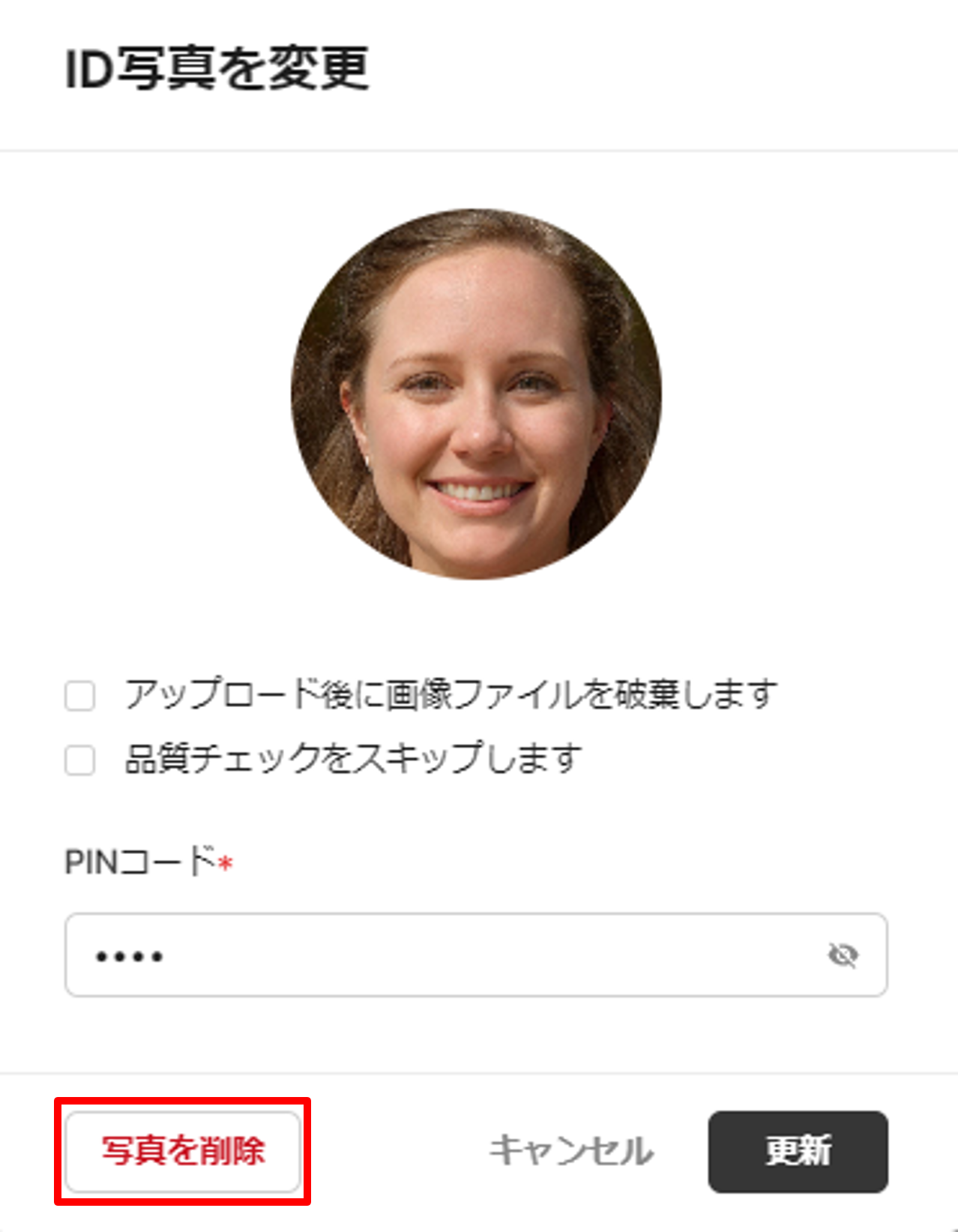
写真を削除
対応するフィールドで顔写真をアップロードし、オプションとPINコードを更新し、更新をクリックしてください。
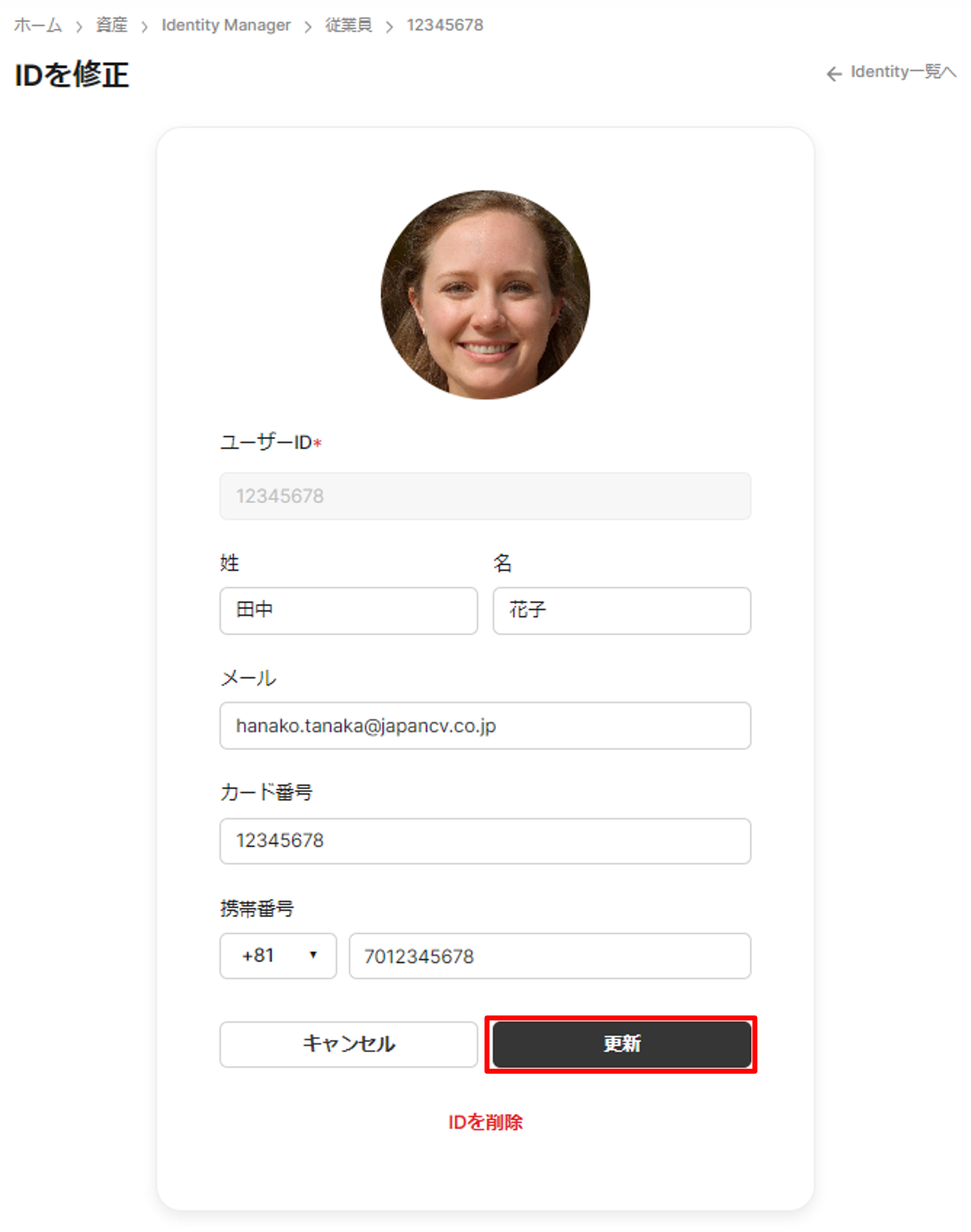
IDを更新
情報更新をしたい場合は、変更したい値を入力し、更新 をクリックしてください。
IDを個別削除
IDを削除には、ID詳細のページで、IDを削除をクリックしてください。
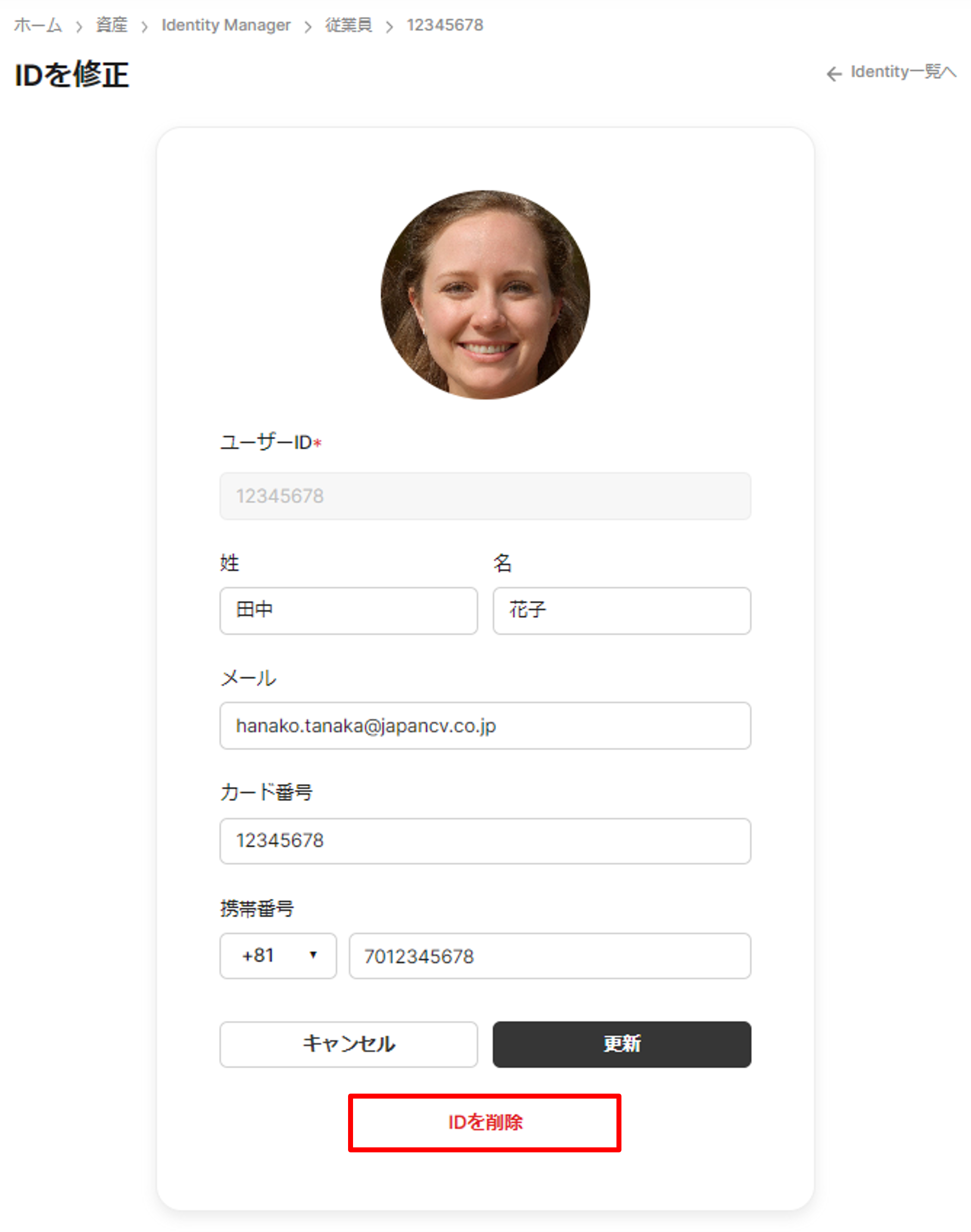
IDを削除
IDが削除されると、顔認証で使用したり、リカバリしたりすることはできません。
IDを一括削除
ID一覧ページでは、複数のIDを同時に削除できます。
削除するすべてのIDを選定し、ごみ箱アイコンをクリックして、同意をクリックして削除を完了します。
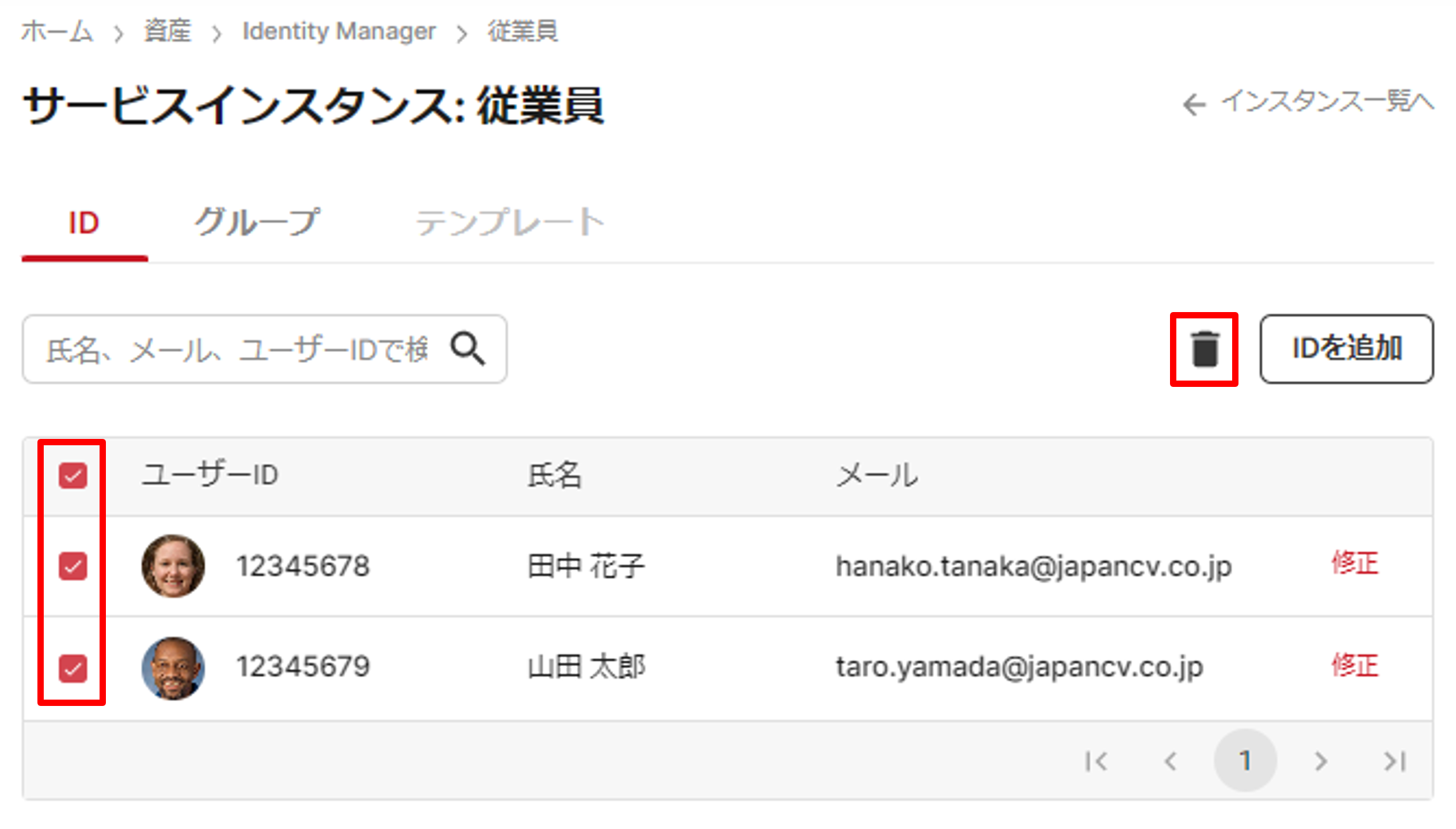
IDを一括削除
Updated 7 months ago
